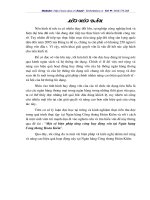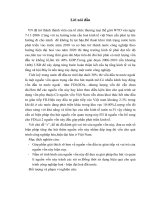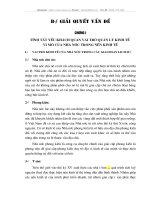Một số biện pháp tăng tốc mạng Wi-Fi docx
Bạn đang xem bản rút gọn của tài liệu. Xem và tải ngay bản đầy đủ của tài liệu tại đây (227.81 KB, 9 trang )
Một số biện pháp tăng tốc mạng Wi-Fi
Gặp vấn đề với mạng Wi-Fi chập chờn hay bực mình vì
tốc độ quá chậm? Chúng tôi xin chia sẻ với bạn vài kinh
nghiệm trong việc sử dụng mạng không dây.
1. Tìm điểm đặt Router thích hợp
Trước khi quyết định nói lời tạm biệt với mạng Wi-Fi hoặc
móc hầu bao để xây dựng một hệ thống mạng cao cấp hơn,
việc đầu tiên bạn nên làm là kiểm tra xem Router Wireless
của mình đã được đặt đúng vị trí hay chưa. Một vị trí “lý
tưởng” là nơi mà Router có thể truyền đi tín hiệu Wi-Fi
theo tất cả các hướng với mức độ bằng nhau.
Một ví dụ cho sai lầm khi sử dụng mạng Wi-Fi chính là
việc người dùng đặt router nằm ở trong góc phòng. Tại đó,
2 hướng phát sóng của modem đã phần nào bị cản trở, và
qua đó, hiệu năng hoạt động chắc chắn cũng giảm sút khá
nhiều.
Bởi vậy, bạn hãy đặt Router gần vị trí trung tâm nhất có
thể. Hãy tưởng tượng, ở vị trí đó, Router có thể phát sóng
toàn diện theo cả chiều dọc và chiều ngang. Kết quả, vùng
phủ sóng mà các thiết bị có thể truy cập cũng tăng lên rất
nhiều lần. Tuy nhiên, bạn cũng cần chú ý rằng đặt ở trung
tâm không có nghĩa là… chính giữa nhà. Đây đơn giản là vị
trí nằm ở giữa và ít bị vật cản nhất có thể.
2. Tạo một điểm truy cập ảo với Windows 7
Một tính năng độc đáo và lần đầu tiên xuất hiện cùng với
Windows 7 mang tên Wireless Hosted Network sẽ cho
phép bạn tạo ra một điểm phát sóng không dây ảo, kể cả
khi bạn đang truy cập vào một mạng không dây khác. Nhờ
vậy, những thiết bị có sử dụng Wi-Fi đều kết nối được vào
điểm truy cập ảo này.
Bên cạnh tác dụng khá hữu ích này, Wireless Hosted
Network còn có thể được sử dụng như một giải pháp mở
rộng phạm vi tín hiệu của mạng Wi-Fi đến những thiết bị
nằm ngoài khu vực phủ sóng của Router thực. Tất cả những
gì bạn cần chỉ là một thiết bị cài Windows 7 và bộ Wi-Fi
tích hợp như Laptop (hay gắn thêm card Wi-Fi cho PC).
3. Nâng cấp lên chuẩn N
Giống như mọi phát minh công nghệ khác, Wi-Fi cũng liên
tục được cải thiện và nâng cấp cả về tốc độ lẫn hiệu năng.
Trong thời gian gần đây, chuẩn Wi-Fi 802.11n được đưa ra
bởi IEEE đang dần thay thế các chuẩn Wi-Fi b/g đang được
sử dụng. Theo lý thuyết, chuẩn Wi-Fi N mới sẽ là một bước
ngoặt cả về tốc độ băng thông cũng như phạm vi phủ sóng
(xem lại bài viết tìm hiểu về mạng Wi-Fi).
4. Nâng cấp ăng-ten tốt hơn
Là một bộ phận quan trọng đối với mỗi bộ phát sóng Wi-Fi
nên rất dễ hiểu khi rất nhiều nhà sản xuất đưa ra các loại
sản phẩm ăng-ten khác nhau về kiểu dáng cũng như tính
năng để phục vụ nhu cầu của người tiêu dùng.
Một số người tiêu dùng thường có xu hướng “vừa lòng” với
bộ ăng-ten mặc định hoặc tặng kèm của nhà sản xuất. Tuy
nhiên, bạn nên biết rằng việc thay thế ăng-ten cho router sẽ
đem lại rất nhiều lợi ích, đặc biệt là phạm vi phủ sóng của
Router. Hãy ghi nhớ khi đi mua sắm, một chiếc ăng ten có
chỉ số dBi cao sẽ có khả năng thu và phát sóng trong phạm
vi xa hơn.
Tuy nhiên, một chiếc ăng-ten với chỉ số dBi cao cũng đồng
nghĩa với việc định hướng của sóng cũng tuyến tính một
cách tương ứng. Điều đó có nghĩa là Router sẽ bắt hoặc
phát được sóng cực mạnh theo chiều của ăng-ten, các chiều
còn lại sẽ kém hơn,
5. Sử dụng Repeater
Một biện pháp nữa bạn cũng nên tính đến khi muốn mở
rộng phạm vi thu/phát tín hiệu Wi-Fi đó chính là sử dụng
repeater. Cách thức này cũng tương tự như việc sử dụng
access point ảo trong Windows 7. Tuy nhiên, điểm khác
biệt là chúng ta sử dụng một Reapter thực.
Tuy nhiên, việc lựa chọn Reapter cũng là một điều khá khó
khăn đối với những người sử dụng không chuyên. Nếu chỉ
phục vụ cho nhu cầu lướt web hoặc dùng internet đơn giản
thì không phải vấn đề quá lớn. Tuy nhiên, một thiết bị
Repeater tốt sẽ phát huy được sức mạnh khi người dùng
chơi game online hoặc tải về dữ liệu dung lượng lớn.
6. Sử dụng Router “kép”
Có lẽ không phải giải thích nhiều vì tên gọi của phương
pháp này đã giải thích hầu hết cách thức tiến hành cũng
như hoạt động của nó. Tất cả những gì bạn cần chuẩn bị đó
là 2 Router hoặc AP cho mạng không dây trong gia đình.
Sau đó, hãy nối chúng với nhau bằng dây cable Ethernet.
Có một điểm cần lưu ý khi sử dụng phương pháp này đó là
bạn phải thiết lập lại cấu hình cho mạng. Chúng tôi sẽ
hướng dẫn cụ thể cách sử dụng 2 Router cho mạng không
dây trong những bài viết sau.